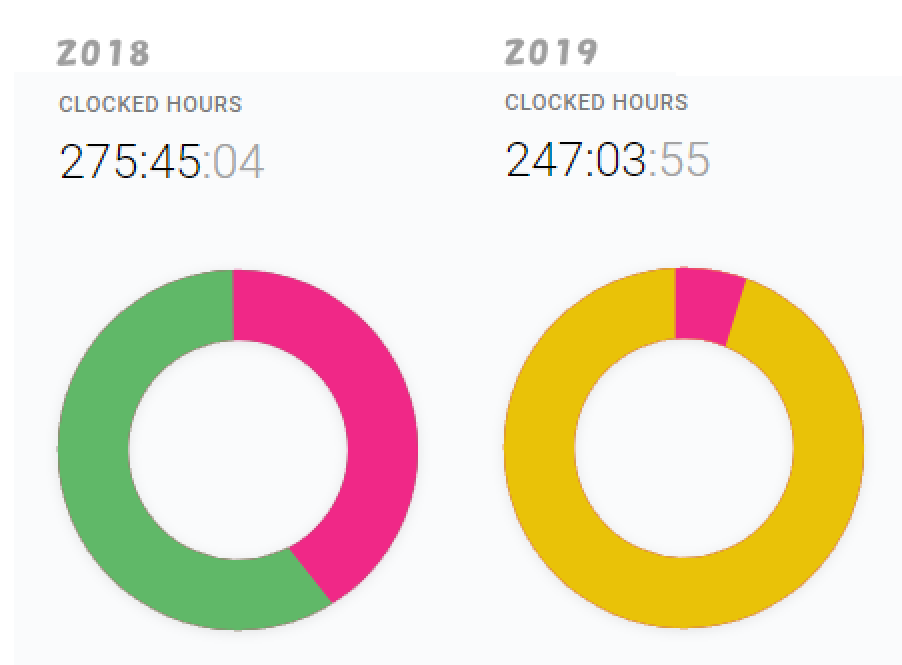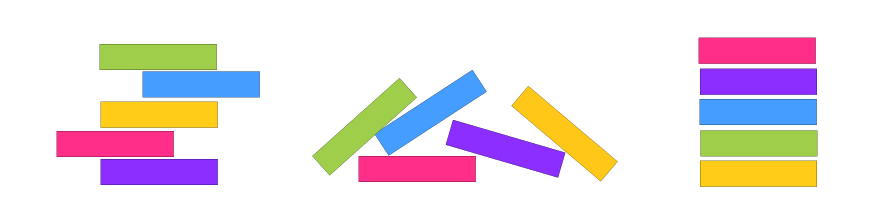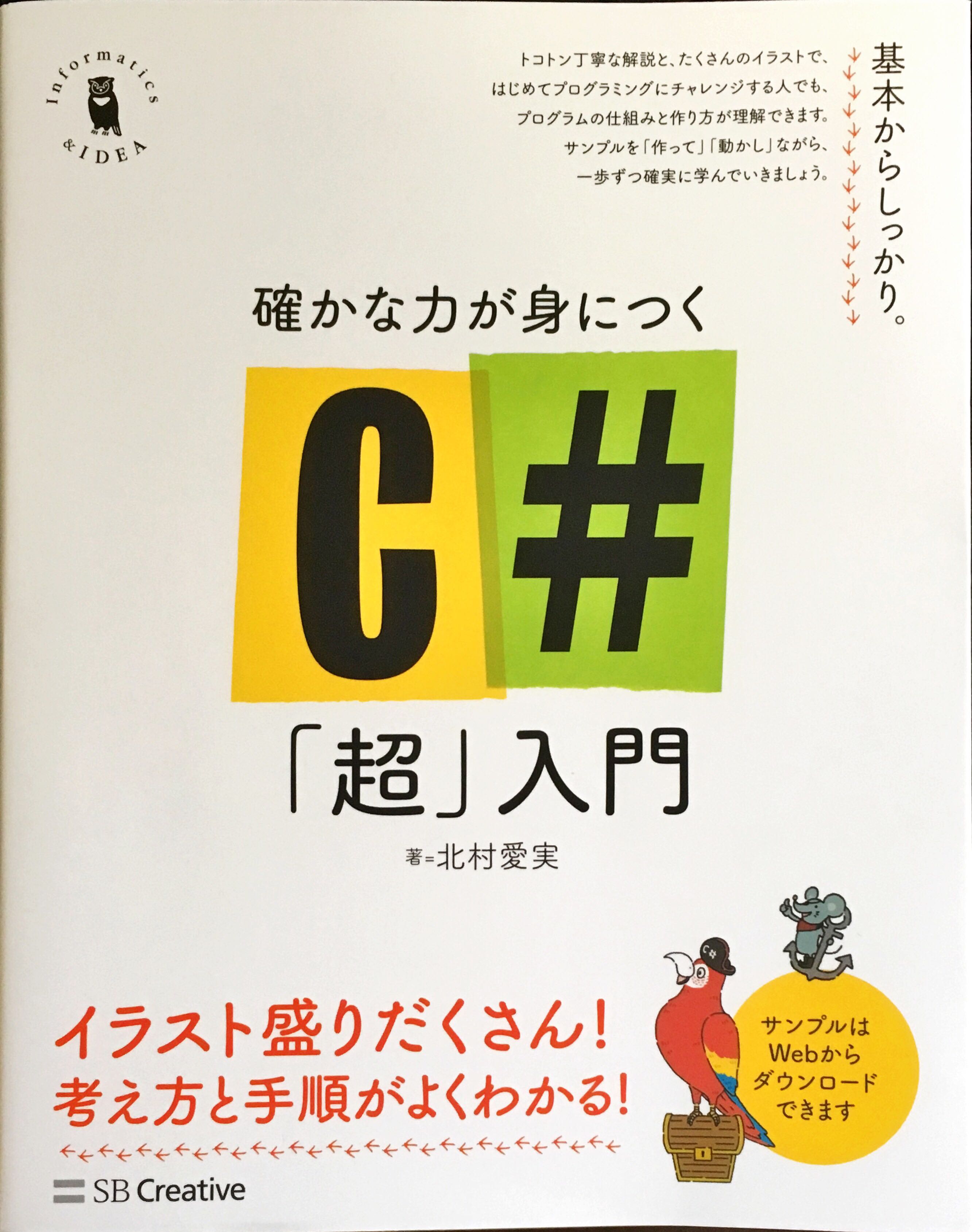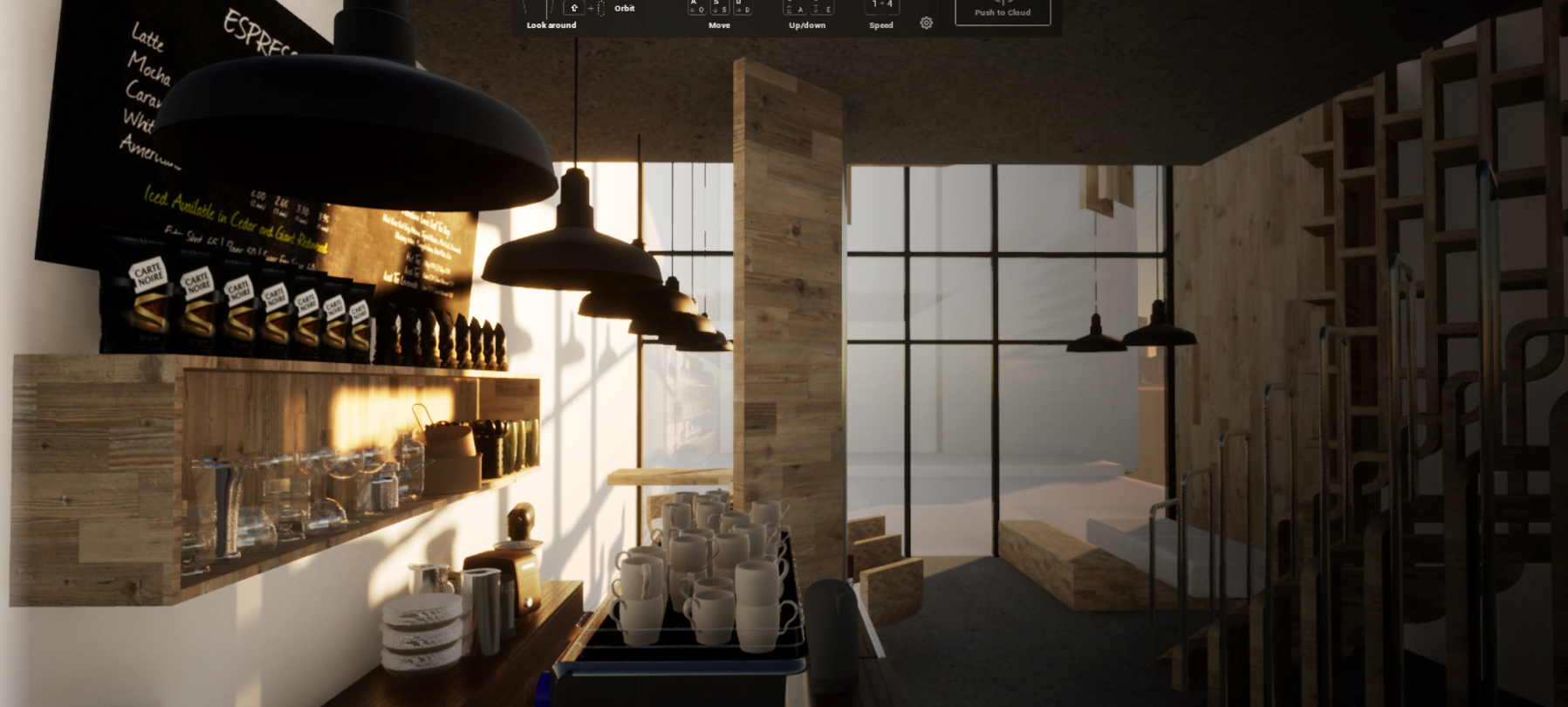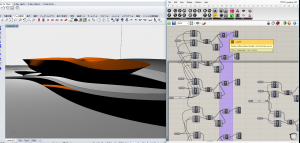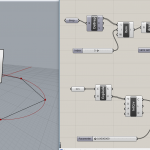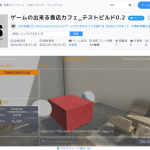3dsMAXを使う上で、初期設定や、入れておいた方が良いプラグイン等をご紹介します。
インストール時に一度しかやらない作業なので、やり方を忘れてしまいがちですよね。
私も毎回わからなくなるので、ここに備忘録として残しておきたいと思います。
目次
3dsmaxの初期設定
初期設定と言えども大したことはしていません。
日本語版にするという事と、単位くらいです。
日本語版への変更方法
まず、公式からダウンロードしてくると、日本語OSなのに英語版が入っている!ってなりませんでしたか。
私はなりました。この時はWindowsのスタートメニューから日本語版を起動すると、次から日本語で起動されるようになります。
単位設定
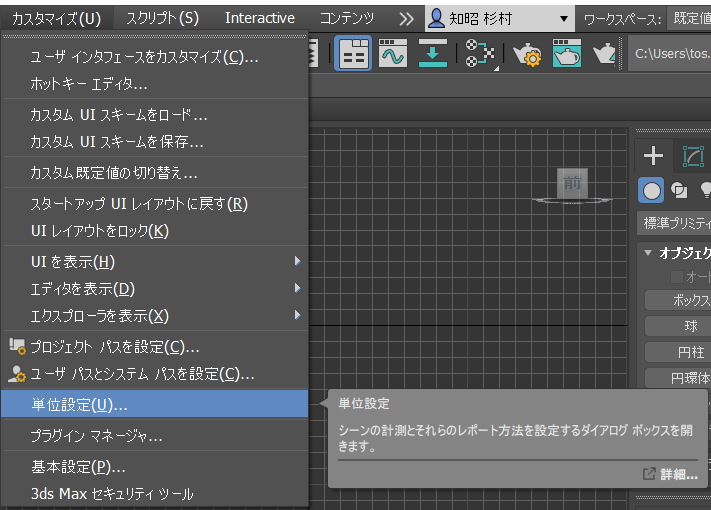
システム単位設定はセンチメートルにしておきます。
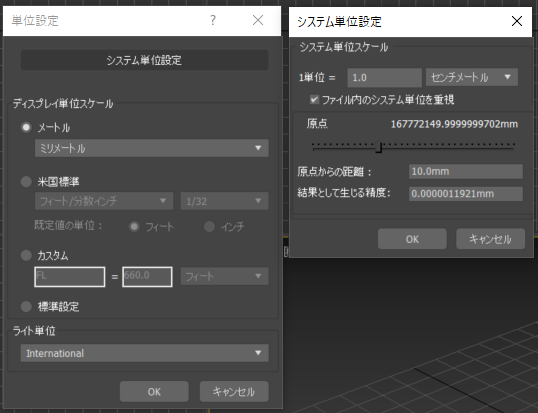
ディスプレイ単位は建築系なのでミリメートルに変えておきます。多分これでUnityと合うはずです。
用途によって臨機応変に使うのではないかと思います。
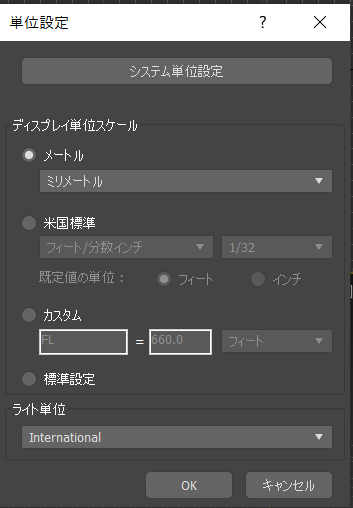
この時建築DWGファイルをCADから読み込むとシステム単位がセンチなので1/10にスケールする必要があった気がします。
3dsmaxのプラグイン導入
Unwrap ProとPolyUnwrapperというUV展開に便利なツールを入れています。
それから、
Unwrap Proのインストール
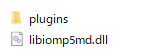
このファイルたちを"C:\Program Files\Autodesk\3ds Max xxxx"のフォルダにコピーして、3dsmaxを起動し直すだけです。
モディファイヤにUnwrapProが増えているのが分かります。
![]()
それから、上のファイルを実行する必要もあるようですが、上位互換が入っていたので特に必要ありませんでした。
Poly Unwrapperのインストール
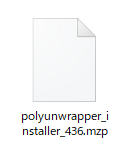
Poly Unwrapperもインストールしたいと思います。mzpファイルなのですが、スクリプトから起動ではなく、ウィンドウにドラッグアンドドロップで起動できました。
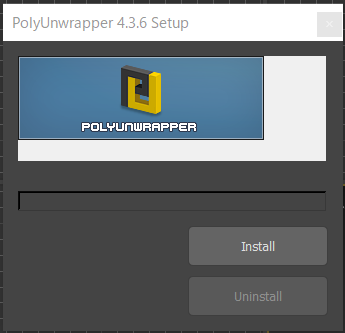
これもインストールした後、一度3dsmaxを起動し直すとインストール完了です。

UnwrapProモディファイヤをかけて、UVエディタを開くを押すと、バーの右上のはてなマークからRegisterできます。
シリアルを入れて完了です。
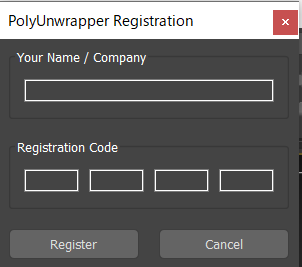
rotate_uvs_v10.msと111_copyUVWchannels_v0.1のインストール

MaxScriptですが、画面にドラッグアンドドロップしても使えるのですがボタンにしたいので、ひと手間加えます。
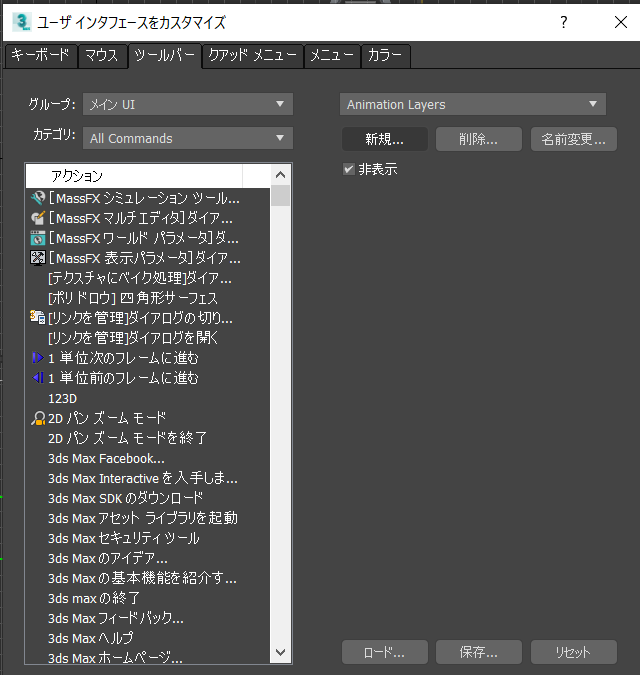
ツールバーの新規ボタンを押し、適当な名前を付けてからのボタンを表示させます。

こういうのが出てきたらOKです。
ここにスクリプトをドラッグアンドドロップするのですが、スクリプトの該当部分だけを選択する必要があります。
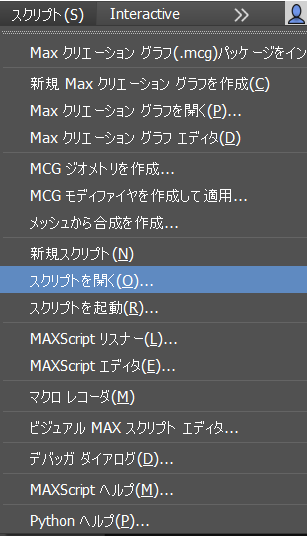
スクリプトを開くで、.msファイルを開きます。

こういうのが出てくるので最初のカッコから最後のカッコまでを選択してさっきの空のボタン入れにドラッグアンドドロップします。

ボタンができるので右クリックで外観を編集します。
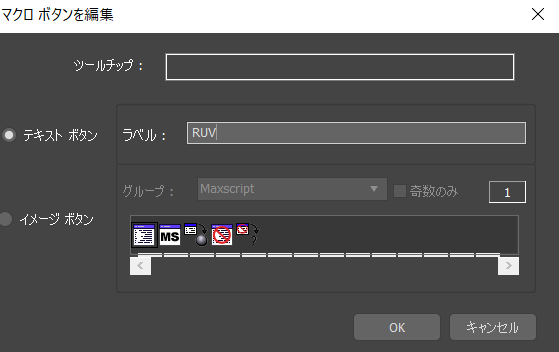
分かり易い名前を付けて、OKをおすと下のようになります。

同様の操作でcopyUVWchannelsもボタンにします。
![]()
これで何回も使用できるようになりました。
3dsmaxのモディファイヤセットの設定

モディファイヤセットを設定することで、よく使うコマンドをボタン化します。
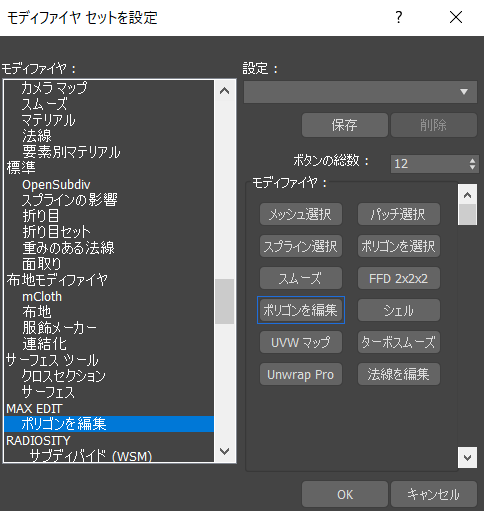
保存してから、ボタンを表示にチェックを入れるとボタンが出てきます。

おわりに
設定は以上となります。お疲れ様でした。
PCを変える時に一度しかしない設定ですが毎回わからなくなるので、備忘録として残しておきます。
これで、新しいPCを買っても心配無用ですね。
今回は初期設定とUV展開関係のプラグインのインストール方法やボタンの作成についてでした。
それではまた!